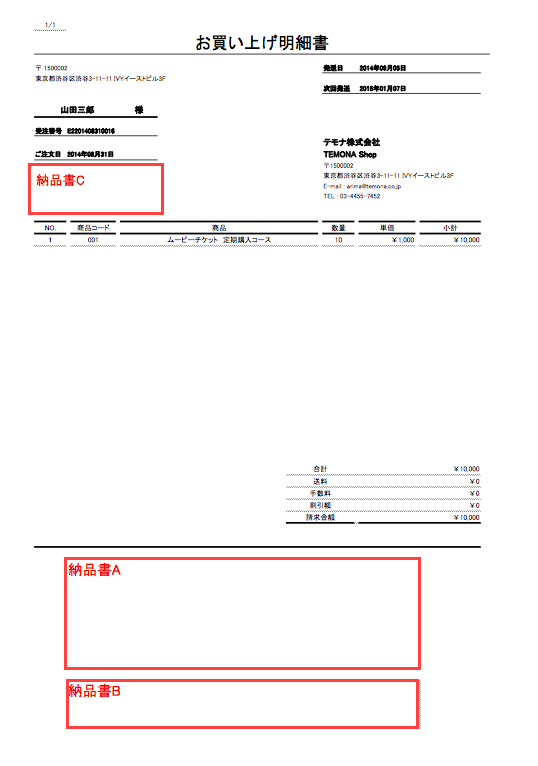メール・文面管理
自動送信メールの設定
たまごリピートでは、受注から出荷までそれぞれのタイミングでお客様へ自動でメールを配信します。
ここでは、そのメール文面を設定する方法をご案内します。
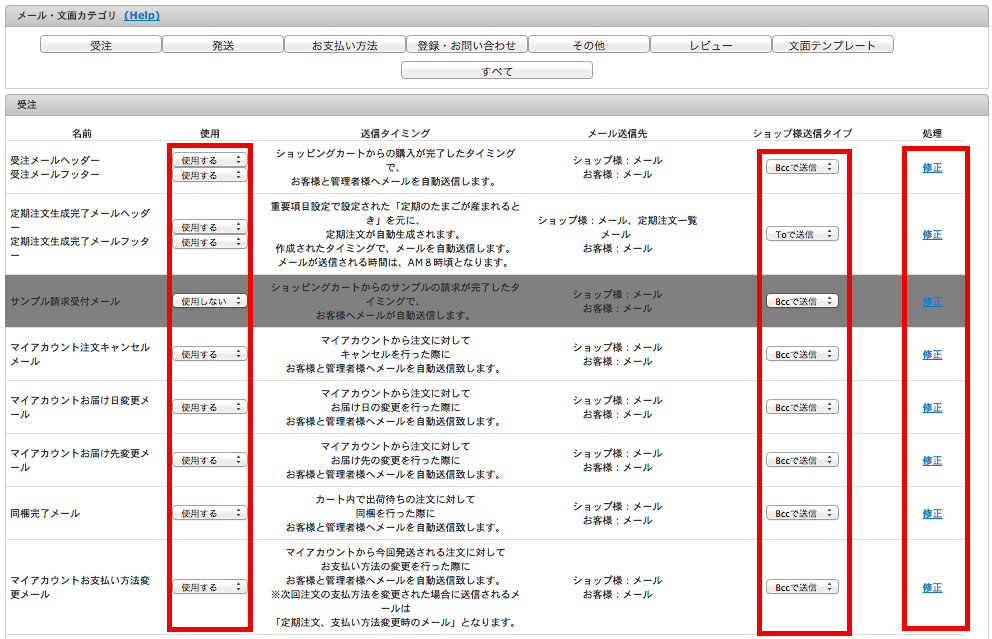
①使用
自動送信メールを利用するか、利用しないかを設定できます。
自動送信メールを利用する場合は、
一覧画面において、対象のメールの「使用」を『使用する』に選択してください。
自動送信メールを利用しない場合は、
対象のメールの「使用」を『使用しない』に選択してください。
②ショップ様送信タイプ
自動送信メールを利用する場合、お客様へのメールをショップ様に転送するとき、
Toで送信するか・BCCで送信するかを設定できます。
「Toで送信」のメリット
→お客様にメールが届かなかったとしても、ショップ様にはメールが届きますので
ショップ様の受信メールサーバーにおいて、全注文の情報が確認できます。
「Toで送信」のデメリット
→お客様にメールが届かなかったとしても、ショップ様にはメールが届きますので
お客様にメールが届いていなかったという事実に気づかないです。
(お客様からの問い合わせをいただいて、初めて気づくことになります)
「BCCで送信」のメリット
→お客様にメールが届かなかったら、ショップ様にはメールが届きませんので
お客様からの問い合わせをいただく前に、お客様にメールが届いていなかったという事実に気づけます。
「BCCで送信」のデメリット
→お客様にメールが届かなかったら、ショップ様にはメールが届きませんので
ショップ様の受信メールサーバーにおいて、全注文の情報は確認できません。
③修正
自動送信メールの件名・内容を編集できます。
PC用のメールと携帯用のメールでそれぞれ編集できます。
画面右側に表示されているタグ一覧をメール文面内に挿入いただきますと、送付時に対象のお客様情報・注文情報に自動置換されます。
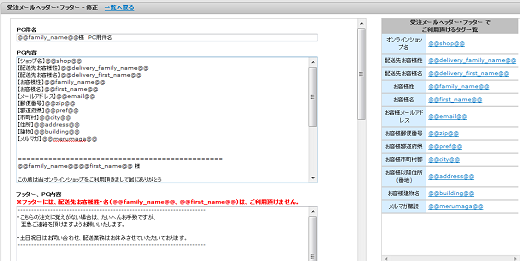
※ご注意※
重要項目設定内で「支払い方法ごとのメールメッセージ」をご登録いただいている場合、
こちらの「ご利用いただけるタグ一覧」から@@payment_message@@を
お選びいただかないと反映されませんのでご注意下さいませ。
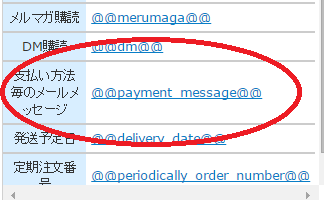
※ PCメール、携帯メールの送信について
お客様へメールを送信する際に、PC・携帯のどちらに送るか?を判断しているのは、
お客様のご登録された、メールアドレスを基準にしております。
例)
携帯でご注文されたお客様のメールアドレスが「temona@gmail.com」であった場合
⇒ PCメールの設定を送信
PCでご注文されたお客様のメールアドレスが「temona@docomo.ne.jp」であった場合
⇒ 携帯メールの設定を送信
なお、携帯と判断している設定は、下記の通りになります。
<NTT DoCoMo>
docomo.ne.jp
<au / TU-KA>
ezweb.ne.jp
<SoftBankMobile>
softbank.ne.jp
<Vodafone JP>
d.vodafone.ne.jp
h.vodafone.ne.jp
t.vodafone.ne.jp
c.vodafone.ne.jp
k.vodafone.ne.jp
q.vodafone.ne.jp
n.vodafone.ne.jp
s.vodafone.ne.jp
r.vodafone.ne.jp
<J-PHONE>
jp-d.ne.jp
jp-h.ne.jp
jp-t.ne.jp
jp-c.ne.jp
jp-k.ne.jp
jp-q.ne.jp
jp-n.ne.jp
jp-s.ne.jp
jp-r.ne.jp
<WILLCOM>
pdx.ne.jpx
di.pdx.ne.jp
dj.pdx.ne.jp
dk.pdx.ne.jp
wm.pdx.ne.jp
willcom.com
<EMOBILE>
emnet.ne.jp
<Disneymobile>
disney.ne.jp
スマートフォン向けのメールアドレスドメイン
<docomo>
moperaU(WindowsMobile等)
・mopera.ne.jp
<SoftBankMobile>
iPhone用
・i.softbank.jp
※記載されているメールのドメインは、モバイルで送信するかどうかです。
HTMLメールで送付するかどうかは、メール文面にHTMLで記載されているかどうかしか判断していません。
自動送信メール一覧
【受注】
受注メール
ショッピングカートからの購入が完了したタイミングで、
お客様と管理者様へメールを自動送信します。
定期注文生成完了メール
重要項目設定で設定された「定期のたまごが産まれるとき」を元に、
定期注文が自動生成されます。
作成されたタイミングで、メールを自動送信します。
※メールが送信される時間は、AM8時頃となります。
サンプル請求受付メール
ショッピングカートからのサンプルの請求が完了したタイミングで、
お客様へメールが自動送信します。
マイアカウント注文キャンセルメール
マイアカウントから注文に対して
キャンセルを行った際にお客様と管理者様へメールを自動送信致します。
マイアカウントお届け日変更メール
マイアカウントから注文に対して
お届け日の変更を行った際にお客様と管理者様へメールを自動送信致します。
マイアカウントお届け先変更メール
マイアカウントから注文に対して
お届け先の変更を行った際にお客様と管理者様へメールを自動送信致します。
同梱完了メール
カート内で出荷待ちの注文に対して
同梱を行った際にお客様と管理者様へメールを自動送信致します。
マイアカウントお支払い方法変更メール
マイアカウントから今回発送される注文に対して
お支払い方法の変更を行った際に
お客様と管理者様へメールを自動送信致します。
※次回注文の支払方法を変更された場合に送信されるメールは
「定期注文、支払い方法変更時のメール」となります。
マイアカウントポイント変更メール
マイアカウントから注文に対して
ポイント変更を行った際にお客様と管理者様へメールを自動送信致します。
マイアカウントクレジットカード登録・変更メール
マイアカウントからクレジットカードの
クレジットカードの登録・変更を行った際に
お客様と管理者様へメールを自動送信致します。
マイアカウントお届け周期変更メール
マイアカウントから注文に対して
お届け周期の変更を行った際にお客様と管理者様へメールを自動送信致します。
【発送】
発送予定メール
発送日当日(発送完了前)にお客様へメールを自動送信します。
※メールが送信される時間は、AM10時頃となります。
※発送予定メールは「発送準備中」「発送待ち」のステータスの注文のみ送信されます。
発送完了メール
発送実績取込が完了(発送完了)したタイミングで、
お客様へメールが自動送信されます。
※メールが送信される時間は、
発送実績取込が完了した時間から次の00分になります。
代引きに変更されたタイミングで
お客様へメールを自動送信します。
※支払い方法を代引きに変更出来る配送方法を選択されている時のみ送信されます。
お支払い方法の変更を行った際に
お客様と管理者様へメールを自動送信致します。
※今回注文の支払方法を変更された場合に送信されるメールは
「マイアカウントお支払い方法変更メール」となります。
代引きへ変更出来ない配送方法を選択されていた時、
お客様のNP与信がNGの際、
この注文は要対応注文となります。
要対応注文になったタイミングで、ショップ様へメールを自動送信します。
お客様へメールを自動送信します。
お客様へメールを自動送信します。
「注文管理」の「重複サンプル請求管理」で
お客様に無料サンプル送付不可メールを送信できます。
お客様と管理者様にメールを自動送信します。
納品書A,B,C(その他)の設定
納品書 A,B (フッター部分)、納品書C (左上部分)の編集は、
編集したい部分のところの「修正」をクリックすると、編集画面に移動します。
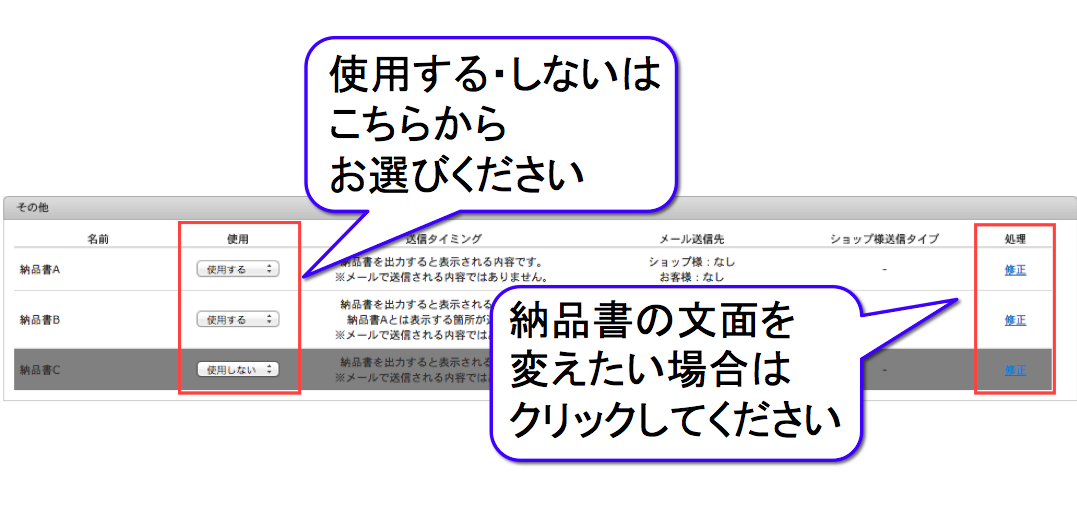
【クリックで拡大】

【納品書共通設定】
納品書に次回発送予定日の表示: 表示する・しない をお選びください
定期回数タグ詳細(通常注文用): 通常商品のみが注文された場合に表記したい文面をご記入ください。
定期回数タグ詳細(定期注文用): 定期商品、または通常商品と定期商品が同時に注文された時に表記したい文面をご記入ください。
【納品書A (B,C) 設定】
@@order_count@@ と入れて頂くと上記の【納品書共通設定】で設定した内容が表示されます。
通常商品と定期商品、どちらにも表記する内容はこちらにご記入ください。
※納品書A、B、Cのそれぞれの位置は下記の画像をご参照ください。
関連説明